
Σας έχουμε δείξει πώς να κάνετε jailbreak το Kindle σας στο παρελθόν, αλλά το νέο Paperwhite (με μια όμορφη οθόνη υψηλότερης ανάλυσης που ζητάει προσαρμοσμένα προφύλαξη οθόνης) απαιτεί μια ολοκαίνουργια τσάντα τεχνών για το jailbreak. Διαβάστε παρακάτω καθώς κάνουμε jailbreak ένα Paperwhite και αναδεικνύουμε τις νέες λειτουργίες προφύλαξης οθόνης.
Γιατί θέλω να το κάνω αυτό;
Υπάρχουν δύο στοιχεία σε αυτό το σεμινάριο. Πρώτον, υπάρχει το ίδιο το jailbreak. Το jailbreak σάς επιτρέπει να έχετε πρόσβαση στο Kindle Paperwhite σαν να είστε προγραμματιστής με πλήρη πρόσβαση στο λειτουργικό σύστημα και τη δομή αρχείων της συσκευής. Αυτό είναι καταπληκτικό επειδή σας επιτρέπει να χρησιμοποιείτε τη συσκευή όπως θέλετε, συμπεριλαμβανομένης της φόρτωσης hacks τρίτων, πρόσθετων και άλλων εκπληκτικών τροποποιήσεων.
Το δεύτερο μέρος του σεμιναρίου καλύπτει ένα εξαιρετικό παράδειγμα του τι μπορείτε να κάνετε με το jailbroken Paperwhite, εγκαθιστώντας προσαρμοσμένα προφύλαξη οθόνης. Η αρχική παραβίαση προφύλαξης οθόνης ήταν πολύ φοβερή (καθώς σας επέτρεψε να αντικαταστήσετε το απόθεμα προφύλαξης οθόνης Kindle με το δικό σας), αλλά το νέο hack προφύλαξης οθόνης είναι ακόμη καλύτερο καθώς επιτρέπει τρεις λειτουργίες: προσαρμοσμένα προφύλαξη οθόνης, εμφάνιση του εξωφύλλου της τελευταίας ανάγνωσης βιβλίου, και μια ελαφριά επικάλυψη «ύπνου» που διατηρεί την τρέχουσα σελίδα ορατή. Θα αναλύσουμε πώς λειτουργούν αυτές οι λειτουργίες μόλις εγκαταστήσουμε το hack. Δεν γνωρίζουμε για εσάς, αλλά γύρω από το How-To Geek μας αρέσει να προσαρμόζουμε τα πράγματα μεγάλα και μικρά, οπότε αυτό το hack είναι ακριβώς στο δρομάκι μας.
Τι χρειάζομαι?
Για αυτό το σεμινάριο, θα χρειαστείτε τα ακόλουθα πράγματα:
- Ένα Kindle Paperwhite
- Καλώδιο συγχρονισμού USB
- Ένας κεντρικός υπολογιστής
Ενώ όλα τα Kindles είναι jailbreakable, το Kindle Paperwhite είναι το νεότερο και επίσης απαιτεί μια προσέγγιση πολύ διαφορετική από τα παλαιότερα Kindles. Εάν έχετε ένα παλαιότερο Kindle, μην απελπιστείτε, μπορείτε να δείτε το δικό μας παλιός οδηγός jailbreak Kindle εδώ .
ΣΧΕΤΙΖΟΜΑΙ ΜΕ: Jailbreak Your Kindle for Custom Simple Screensaver Προσαρμογή
Θα χρειαστείτε επίσης έναν κεντρικό υπολογιστή ικανό να ανοίξει αρχεία .zip και να τοποθετήσει το Paperwhite ως αφαιρούμενο χώρο αποθήκευσης flash. Δεδομένου ότι ο υπολογιστής χρησιμεύει μόνο ως πλατφόρμα για τη μεταφορά αρχείων στο Kindle, το σεμινάριο είναι OS-agnostic.
Τέλος, θα χρειαστείτε λίγα μικρά αρχεία για κάθε βήμα της διαδικασίας (jailbreaking και εγκατάσταση του hack screensaver) στο οποίο θα συνδέσουμε απευθείας σε κάθε ενότητα του σεμιναρίου την κατάλληλη στιγμή.
Αναβάθμιση / υποβάθμιση του λειτουργικού σας Paperwhite
Εάν η έκδοση Kindle OS του Paperwhite είναι 5.3.3 ή 5.3.6+, δεν μπορείτε να εγκαταστήσετε το hack jailbreak και θα χρειαστεί να αναβαθμίσετε / υποβαθμίσετε την έκδοση OS σε κατάλληλη.
Σημείωση: Εάν η τρέχουσα έκδοση του Kindle OS, όπως ελέγχεται μεταβαίνοντας στο Μενού -> Ρυθμίσεις -> Μενού -> Πληροφορίες συσκευής, είναι 5.3.0, 5.3.1, 5.3.4 ή 5.3.5, τότε δεν χρειάζεται να κάνετε αναβάθμιση ή υποβαθμίστε την τρέχουσα έκδοση του λειτουργικού σας συστήματος. Εάν η έκδοση του λειτουργικού σας συστήματος είναι παλαιότερη από 5.3.0, συνιστούμε ανεπιφύλακτα την αναβάθμιση στην πιο πρόσφατη, αλλά φιλική προς το jailbreak έκδοση 5.3.5. Εάν χρησιμοποιείτε αυτήν τη στιγμή μια αποδεκτή έκδοση του Kindle OS, μεταβείτε στην επόμενη ενότητα, Εγκατάσταση του Jailbreak .
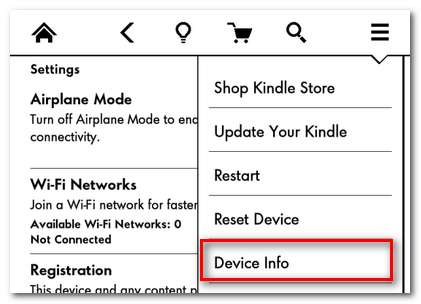
Επιλέξαμε το jailbreak χρησιμοποιώντας την υψηλότερη ακόμα-jailbreakable έκδοση, 5.3.5, και δεν είχαμε κανένα πρόβλημα. Ορισμένοι χρήστες έχουν αναφέρει προβλήματα και επιστρέφουν μέχρι το 5.3.1. Μπορείτε να κατεβάσετε τα απαραίτητα αρχεία αναβάθμισης / υποβάθμισης απευθείας από τους διακομιστές της Amazon εδώ:
Εάν για οποιονδήποτε λόγο οι παραπάνω σύνδεσμοι είναι σπασμένοι (π.χ. η Amazon δεν προσφέρει πλέον παλαιότερα αρχεία Kindle OS για λήψη) τα αρχεία είναι επίσης διαθέσιμα στο αυτόν τον ιστότοπο τρίτων , φιλοξενείται από τον Kindle modder / προγραμματιστή Ixtab:
Πραγματοποιήστε λήψη του κατάλληλου αρχείου Kindle OS .bin στον υπολογιστή σας.
Πριν προχωρήσετε, τοποθετήστε το Paperwhite σε λειτουργία αεροπλάνου μεταβαίνοντας στο Μενού -> Ρυθμίσεις και εναλλαγή της μεγάλης εναλλαγής "Λειτουργία πτήσης" στο πάνω μέρος της οθόνης σε "Ενεργό". Δεν θέλουμε το Paperwhite να συνδέεται με τους διακομιστές της Amazon κατά τη διάρκεια αυτής της διαδικασίας με την πιθανότητα να επιχειρήσει μια αναβάθμιση μέσω αέρα ή άλλου είδους παρεμβολές.
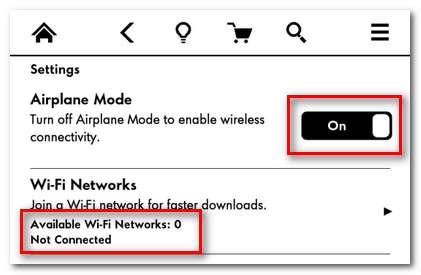
Τοποθετήστε το Paperwhite ως αφαιρούμενη συσκευή στον υπολογιστή σας συνδέοντάς το μέσω του καλωδίου συγχρονισμού USB. Αντιγράψτε το αρχείο .bin από τον υπολογιστή σας, στον ριζικό κατάλογο, όπως:
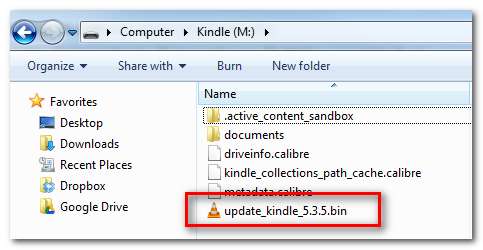
Μην ανησυχείτε εάν δεν έχετε τα υπόλοιπα αρχεία στο στιγμιότυπο οθόνης στον κατάλογό σας, όπως τα αρχεία .calibre, καθώς αποτελούν υποπροϊόν της χρήσης του προγράμματος διαχείρισης βιβλίων Caliber (εάν δεν χρησιμοποιείτε το Caliber, κέρδισαν " να είστε στη συσκευή σας).

ΣΧΕΤΙΖΟΜΑΙ ΜΕ: Πώς να οργανώσετε τη συλλογή Ebook σας με Caliber
Μόλις μεταφέρετε με επιτυχία το αρχείο .bin στο Paperwhite, αφαιρέστε τη συσκευή από τον υπολογιστή σας και αποσυνδέστε το καλώδιο USB. Μεταβείτε στο Μενού -> Ρυθμίσεις -> Μενού -> Ενημέρωση του Kindle σας.
Το Paperwhite θα επανεκκινήσει και μετά από λίγο καιρό θα δείτε μια οθόνη ενημέρωσης λογισμικού με έναν μετρητή προόδου. Αφήστε το να είναι? θα ολοκληρώσει την ενημέρωση και θα επανεκκινήσει μόνη της μετά από περίπου 5-10 λεπτά.
Μετά την επανεκκίνηση του Paperwhite, ελέγξτε ξανά τις πληροφορίες της συσκευής για να βεβαιωθείτε ότι η σωστή έκδοση του Kindle OS έχει αναβοσβήνει στη συσκευή. Μεταβείτε στο Μενού -> Ρυθμίσεις -> Μενού -> Πληροφορίες συσκευής όπως κάνατε νωρίτερα στο σεμινάριο και βεβαιωθείτε ότι η ενημέρωση ήταν επιτυχής.
ΣΧΕΤΙΖΟΜΑΙ ΜΕ: Πώς να αφαιρέσετε το DRM από τα Kindle Ebooks σας για απόλαυση και αρχειοθέτηση μεταξύ συσκευών
Εγκατάσταση του Jailbreak
Τώρα που βρισκόμαστε στη σωστή έκδοση του Kindle OS, ήρθε η ώρα να ξεκινήσετε την εγκατάσταση του jailbreak. Παρόλο που αναφερόμαστε σε ολόκληρη τη διαδικασία ως "jailbreaking", είναι στην πραγματικότητα μερικά ενδιαφέροντα πράγματα που συμβαίνουν κάτω από την κουκούλα.
Πρώτον, το πραγματικό jailbreak εφαρμόζεται στο Paperwhite. Πρόκειται για ένα τροποποιημένο πιστοποιητικό που επιτρέπει την εγκατάσταση προσαρμοσμένων πακέτων ενημέρωσης (όπως το jailbreaking μια συσκευή iOS επιτρέπει την εγκατάσταση μη υπογεγραμμένων πακέτων στη συσκευή σας).
Δεύτερον, εγκαθιστά το Jailbreak Bridge. αυτός ο μικρός κώδικας έχει σχεδιαστεί για να βοηθήσει στη διατήρηση / μετεγκατάσταση του jailbreak ενόψει μελλοντικών ενημερώσεων.
Τρίτον, εγκαθιστά ένα σύνολο πιστοποιητικών προγραμματιστών Kindlet. Τα Kindlets είναι Java Applets για το Kindle (π.χ. τα μικρά παιχνίδια που μπορείτε να παίξετε στο Kindle). Προεγκαθιστώντας τα πιστοποιητικά για τους πιο συνηθισμένους προγραμματιστές jailbreak / προγραμματιστές τρίτων που δραστηριοποιούνται στην κοινότητα Kindle modding, καθιστά πολύ πιο εύκολο να εγκαταστήσετε αργότερα Kindlets τρίτων.
Τέταρτον, εγκαθιστά αυτό που είναι γνωστό ως "Rescue Pack" που αναπτύχθηκε από τον Kindle modder Ixtab που επιτρέπει έναν διακομιστή SSH στο Paperwhite. Παρόλο που είναι πολύ δύσκολο να βλάψεις τα διάφορα μοντέλα Kindle με jailbreaking και να προσκολλήσεις σε γνωστά εργαλεία και τεχνικές jailbreak, είναι πάντα δυνατό να βρεις τα πράγματα αν αρχίσεις να κάνεις πιο προηγμένες κλοπές μέσα στο Paperwhite. Το πακέτο διάσωσης διακομιστή SSH παρέχει ένα σημείο εισόδου για να σκουπίσετε και να επαναφέρετε το Paperwhite σε περίπτωση ανάγκης.
Ακριβώς όπως το rooting / jailbreaking άλλων συσκευών, το ίδιο το jailbreak δεν κάνει πολλά. Ανοίγει το δυνητικός να κάνουμε πολλά, ωστόσο, στα οποία θα αξιοποιήσουμε μόλις ολοκληρώσουμε το jailbreaking.
Για να ξεκινήσετε, κατεβάστε τα αρχεία jailbreak Paperwhite εδώ: Το επίσημο νήμα Mobileread (απαιτείται δωρεάν λογαριασμός Mobileread).
Μόλις κατεβάσετε το αρχείο, kpw_jb.zip, ανοίξτε το αρχείο και εξαγάγετε τα περιεχόμενα σε μια προσωρινή τοποθεσία στον υπολογιστή σας. Συνδέστε το Paperwhite στον υπολογιστή σας και ανοίξτε την τοποθετημένη ένταση. Αντιγράψτε τα τρία αρχεία που δεν είναι αναγνωσμένα από το αρχείο kpw_jb: jailbreak.sh, MOBI8_DEBUG και jailbreak.mobi στο Paperwhite, τοποθετώντας τα στους ακόλουθους καταλόγους:
Ρίζα\
--- MOBI8_DEBUG
--- ξαϊλβρεακ.ση
--- \ έγγραφα \
------ ξαϊλβρεακ.μωβί
Η αποτυχία τοποθέτησης των αρχείων DEBUG και .sh στη ρίζα και στο jailbreak.mobi στο φάκελο εγγράφων θα σας εμποδίσει να ξεκινήσετε το jailbreak. Μόλις τοποθετήσετε σωστά όλα τα αρχεία, προχωρήστε και εξαγάγετε το Paperwhite από τον υπολογιστή. Αφαιρέστε το καλώδιο USB.
Το Paperwhite θα επιστρέψει στην τελευταία οθόνη που χρησιμοποιούσατε. Πατήστε το κουμπί αρχικής σελίδας για να επιστρέψετε στην αρχική οθόνη εάν δεν το έχετε ήδη χρησιμοποιήσει. Στην αρχική οθόνη θα πρέπει να δείτε ένα νέο προσωπικό έγγραφο:
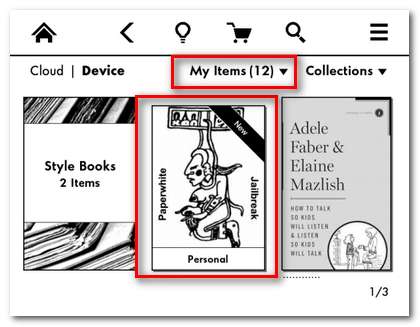
Εάν δεν βλέπετε το νέο έγγραφο, ελέγξτε το αναπτυσσόμενο μενού ακριβώς κάτω από τη γραμμή πλοήγησης. Αν το έχετε ορίσει να εμφανίζει μόνο Βιβλία, για παράδειγμα, δεν θα δείτε το έγγραφο jailbreak. Κάντε κλικ στο νέο έγγραφο για να ανοίξετε το αρχείο .mobi.
Μόλις ανοίξει το έγγραφο, θα σας υποδεχτεί ένας τεράστιος σύνδεσμος "Click to JAILBREAK" στην πρώτη σελίδα:
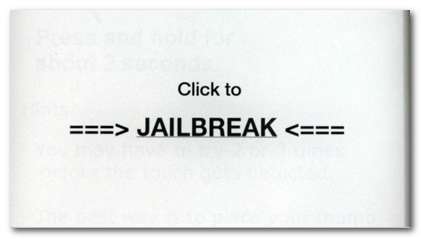
Ζητούμε συγγνώμη για την ξαφνική μείωση της ποιότητας του στιγμιότυπου οθόνης, η λήψη οθόνης απενεργοποιείται εντός εγγράφων για λόγους πνευματικών δικαιωμάτων, επομένως μεταφέραμε στη φωτογράφηση χειροκίνητα της οθόνης Paperwhite.
Αφού κάνετε κλικ στο σύνδεσμο, θα δείτε μια οθόνη παρακολούθησης με επιπλέον οδηγίες, όπως:
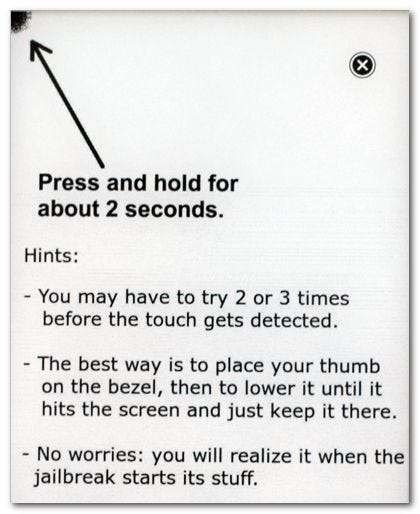
Κάντε ακριβώς όπως λέει: πιέστε απαλά για λίγα δευτερόλεπτα στη γωνία της οθόνης. Θα ξεκινήσει γρήγορα στη διαδικασία εγκατάστασης jailbreak:
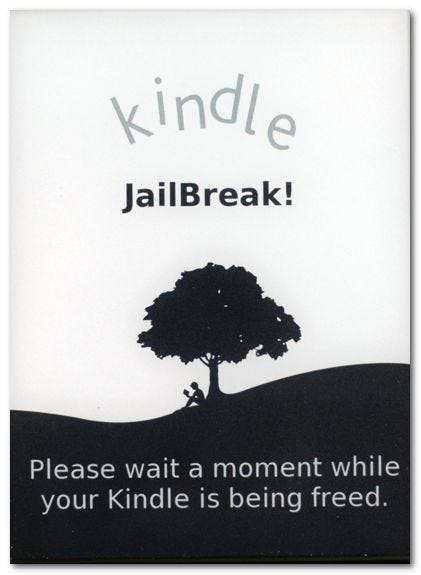
Μόλις ολοκληρωθεί η διαδικασία, θα σας φέρει πίσω στην αρχική οθόνη του Paperwhite (που είναι ένα ενδιαφέρον διάλειμμα από προηγούμενα εργαλεία jailbreak που επανεκκινήσουν πλήρως τη συσκευή). Το προηγούμενο έγγραφο jailbreak θα αντικατασταθεί με το αρχείο καταγραφής της διαδικασίας jailbreak, ως εξής:

Το άνοιγμα του εγγράφου απλώς απαριθμεί τι έκανε το jailbreak (το οποίο είναι ουσιαστικά απλώς μια λίστα με τα πράγματα που συζητήσαμε νωρίτερα στο σεμινάριο, όπως η εγκατάσταση του Jailbreak Bridge).
Σε αυτό το σημείο, η συσκευή είναι εντελώς σπασμένη! Η μόνη λειτουργία που δεν είναι διαθέσιμη αμέσως μετά την εγκατάσταση είναι το Rescue Pack που βασίζεται σε SSH (πρέπει να κάνετε επανεκκίνηση του Paperwhite μία φορά για να ενεργοποιήσετε τον διακομιστή SSH).
Εγκατάσταση του Hack Screensaver

Τώρα που έχουμε το Paperwhite jailbroken, ήρθε η ώρα να εκμεταλλευτούμε το jailbreak για να κάνουμε κάποια διασκεδαστικά πράγματα. Ο νούμερο ένα λόγος για τον οποίο οι άνθρωποι κάνουν jailbreak στα Kindles τους είναι να αποκτήσουν προσαρμοσμένα προφυλακτικά οθόνης, οπότε θα σας δείξουμε πώς να ολοκληρώσετε το hack jailbreak με ένα ωραίο προσαρμοσμένο πακέτο προφύλαξης οθόνης.
Για να ξεκινήσετε, πρέπει να κατεβάσετε δύο αρχεία, ένα Python for Kindle pack και το πραγματικό hack screensaver (kindle-python-0.5.N.zip και kindle-links-0.11.N.zip, αντίστοιχα).
Μπορείτε να τα κατεβάσετε εδώ: Το επίσημο νήμα Mobileread (απαιτείται δωρεάν λογαριασμός)
Μόλις κατεβάσετε τα αρχεία, ήρθε η ώρα να ξεκινήσετε. Προτού μπορέσουμε να χρησιμοποιήσουμε το hack της προφύλαξης οθόνης, πρέπει να έχουμε εγκαταστήσει το Python στο Paperwhite. Τοποθετήστε τη συσκευή σας μέσω του καλωδίου συγχρονισμού USB και εξαγάγετε update_python_0.5.N_install.bin στη ρίζα του Paperwhite (εσείς μην πρέπει να εξαγάγετε άλλα αρχεία από το αρχείο kindle-python-0.5.N.zip). Όταν το αρχείο μεταφερθεί επιτυχώς, αφαιρέστε το Paperwhite από τον υπολογιστή και αφαιρέστε το καλώδιο USB.

Ξεκινήστε μια ενημέρωση στο Paperwhite, όπως κάναμε και στην προηγούμενη ενότητα του σεμιναρίου, μεταβαίνοντας στο Μενού -> Ρυθμίσεις -> Μενού -> Ενημέρωση του Kindle σας. Κάντε κλικ στο OK για να εξουσιοδοτήσετε την ενημέρωση και, στη συνέχεια, περιμένετε λίγα λεπτά, ενώ ολοκληρώνει τη διαδικασία ενημέρωσης.
Μόλις επιστρέψετε στην αρχική οθόνη του Paperwhite, προχωρήστε και συνδέστε τον στον υπολογιστή σας μέσω του καλωδίου συγχρονισμού USB ξανά. Τώρα ήρθε η ώρα να μεταφέρετε το hack της προφύλαξης οθόνης. Εξαγάγετε το αρχείο update_linkss_0.11.N_install.bin από το αρχείο kindle-links-0.11.N.zip και τοποθετήστε το στον ριζικό κατάλογο του Paperwhite (και πάλι, υπάρχουν άλλα αρχεία στο αρχείο που παραμένουν ανέγγιχτα). Επαναλάβετε την ίδια διαδικασία ενημέρωσης, μέσω Μενού -> Ρυθμίσεις -> Μενού -> Ενημέρωση του Kindle σας. Αφού εξουσιοδοτήσετε την ενημέρωση, η συσκευή σας θα επανεκκινηθεί ξανά.
Μετά την επανεκκίνηση και την επιτυχή επιστροφή στην αρχική οθόνη του Paperwhite, τοποθετήστε ξανά το Paperwhite μέσω του καλωδίου συγχρονισμού USB. Όταν κοιτάξετε μέσα στον ριζικό κατάλογο του Paperwhite, θα δείτε μερικές νέες προσθήκες:
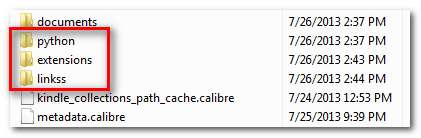
Ο φάκελος / python / και / extensions / δημιουργούνται από το πρόγραμμα εγκατάστασης Python και πρέπει να μένουν εντελώς μόνοι. Ο / σύνδεσμος / φάκελος δημιουργείται από το hack της προφύλαξης οθόνης και περιέχει αρχεία και φακέλους που μας ενδιαφέρουν. Ενώ η πλειονότητα των αρχείων στο / links / πρέπει να μένει μόνη της, υπάρχουν λίγα που απαιτούν την αλληλεπίδραση μας για να δημιουργήσουμε το εφέ προστασίας οθόνης που θέλουμε. Ας δούμε τώρα τις διάφορες επιλογές διαμόρφωσης.
Σημείωση : Μπορείτε να χρησιμοποιήσετε μόνο μία από αυτές τις διαμορφώσεις ταυτόχρονα. Η ρύθμιση περισσότερων από ενός ταυτόχρονα θα σας αφήσει μια κενή προφύλαξη οθόνης στις περισσότερες περιπτώσεις, σφάλματα και σφάλματα σε άλλες.
Ρύθμιση του Paperwhite σε κάλυψη οθόνης: Εάν θέλετε το Paperwhite να εμφανίζει το εξώφυλλο του βιβλίου που διαβάσατε τελευταία φορά (ή διαβάζετε αυτήν τη στιγμή) ως προφύλαξη οθόνης, πρέπει απλώς να δημιουργήσετε ένα κενό αρχείο με το όνομα "εξώφυλλο" στον κατάλογο / συνδέσμους / όπως:
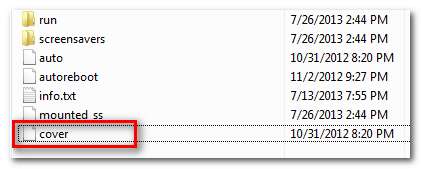
Μπορείτε να δημιουργήσετε ένα νέο έγγραφο κειμένου και απλά να καταργήσετε την επέκταση .txt ή, όπως κάναμε εδώ, μπορείτε να αντιγράψετε το υπάρχον κενό αρχείο "autoreboot" και απλώς να το μετονομάσετε. Το σημαντικό μέρος είναι ότι είναι ένα εικονικό αρχείο χωρίς επέκταση. Διαγράψτε το αρχείο "autoreboot" ενώ βρίσκεστε εκεί (περισσότερα για αυτό σε λίγο). Αφαιρέστε το Paperwhite και επανεκκινήστε το μέσω Μενού -> Ρυθμίσεις -> Μενού -> Επανεκκίνηση.
Όταν το Paperwhite ολοκληρώσει την επανεκκίνηση και έχει επιστρέψει στην αρχική οθόνη, ανοίξτε ένα βιβλίο και, στη συνέχεια, περιμένετε ένα ή δύο λεπτά για την επεξεργασία του εξωφύλλου. Εάν θέσετε αμέσως το Paperwhite για ύπνο, θα λάβετε μια προφύλαξη οθόνης με την ένδειξη "Το Hack ScreenSavers βρίσκεται αυτή τη στιγμή σε λειτουργία" εξώφυλλου ", αλλά δεν έχει ακόμη επεξεργαστεί με επιτυχία ένα εξώφυλλο βιβλίου :)". Με άλλα λόγια, κάνατε τα πάντα σωστά, αλλά δεν έχει προετοιμάσει το κάλυμμα για χρήση ακόμα.
Ρύθμιση του Paperwhite σε κατάσταση αναστολής ύπνου: Εάν θέλετε το Paperwhite να εμφανίζει μια μικρή επικάλυψη που δείχνει ότι η συσκευή βρίσκεται σε κατάσταση αναμονής από το τελευταίο ορατό περιεχόμενο, πρέπει να επαναλάβετε τη διαδικασία από το προηγούμενο βήμα, αντί να ονομάσετε το κενό αρχείο "τελευταίο". Ενώ βρίσκεστε εκεί, διαγράψτε ξανά το κενό αρχείο "autoreboot".
Ενώ αυτή η μέθοδος είναι καινοτόμος στο ότι σας δείχνει ακριβώς τι υπήρχε στο Paperwhite όταν το θέσατε σε ύπνο (επομένως, αν μπορούσατε, ας πούμε, να διαβάσετε μια συνταγή χωρίς να ανησυχείτε για τη συσκευή που θα κοιμηθεί), έχει μεγάλες πιθανότητες να οδηγήσει σε σύγχυση .
Ρύθμιση του Paperwhite σε προσαρμοσμένη λειτουργία προστασίας οθόνης: Παρόλο που η τρέχουσα λειτουργία εξώφυλλου βιβλίου είναι πραγματικά δροσερή, αυτή είναι η λειτουργία που σκέφτονται οι περισσότεροι όταν σκέφτονται προσαρμοσμένα προφυλακτικά οθόνης στο Kindle, τη δυνατότητα να τοποθετήσετε τις δικές σας εικόνες στη συσκευή και να τις εμφανίσετε.
Αρχικά, πρέπει να αφαιρέσετε τυχόν κενά αρχεία που δημιουργήσατε για τις δύο προηγούμενες τεχνικές (εάν τα χρησιμοποιούσατε), όπως "τελευταία" ή "κάλυψη". Στη συνέχεια, πρέπει να τοποθετήσετε το Paperwhite μέσω του καλωδίου USB και να περιηγηθείτε στο φάκελο / συνδέσμους / προφύλαξη οθόνης /.
Σε αυτόν τον φάκελο θα βρείτε ένα μόνο αρχείο .png, που μοιάζει έτσι:
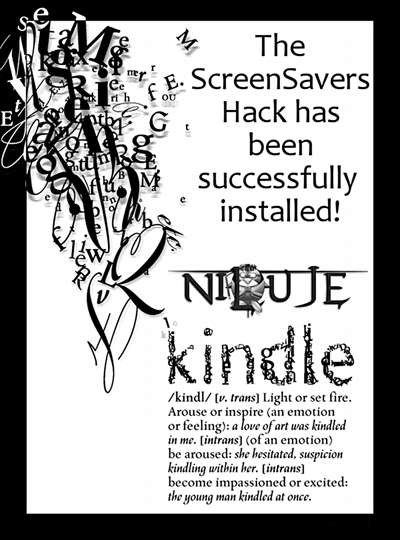
Εκτός από το να χρησιμεύσει ως placeholder και να δείξει ότι η παραβίαση της προφύλαξης οθόνης ήταν επιτυχής, αυτό το αρχείο μας δείχνει επίσης ποιες παραμέτρους χρειάζεται μια προφύλαξη οθόνης Paperwhite. Αυτό είναι σημαντικό γιατί εάν ένα αρχείο δεν πληροί κάποιο από τα ακόλουθα κριτήρια δεν θα λειτουργήσει:
- Το αρχείο πρέπει να είναι σε μορφή .png.
- Το αρχείο πρέπει να έχει διαστάσεις 758 × 1024.
Ενώ τεχνικά το Paperwhite μπορεί να χειριστεί την εμφάνιση έγχρωμων εικόνων στη συσκευή, χάνετε τον έλεγχο της διαδικασίας, έτσι ώστε οι εικόνες να μην εμφανίζονται με τον τρόπο που θέλετε. Έχοντας αυτό υπόψη, συνιστάται ιδιαίτερα να μετατρέψετε την εικόνα σε κλίμακα του γκρι 8 bit. Μπορείτε να κάνετε τη μετατροπή σε οποιαδήποτε κοινή σουίτα επεξεργασίας εικόνων όπως το Adobe Photoshop και το GIMP.
Για τη δοκιμή μας δημιουργήσαμε ένα .png του λογότυπου How-To Geek. Εάν θέλετε να χρησιμοποιήσετε την προφύλαξη οθόνης στο Paperwhite, μπορείτε κατεβάστε το εδώ .
Αφού τοποθετήσετε τις προφυλάξεις οθόνης στο Paperwhite στο / links / screensavers / φάκελο, αφαιρέστε το Paperwhite. Τα νέα προφύλαξη οθόνης δεν θα εμφανιστούν έως ότου κάνετε επανεκκίνηση της συσκευής, το κάνετε μέσω του Μενού -> Ρυθμίσεις -> Μενού -> Επανεκκίνηση.
Άλλα κόλπα παραβίασης οθόνης : Εκτός από τις τεχνικές που περιγράψαμε παραπάνω, υπάρχουν μερικά μικρά τσιμπήματα και κόλπα που κρύβονται στο hack της προφύλαξης οθόνης που αξίζει να αναφερθεί. Μπορείτε να χρησιμοποιήσετε τα ακόλουθα κενά αρχεία, που δημιουργήθηκαν ακριβώς όπως δημιουργήσαμε τα άλλα κενά αρχεία, για να επιτύχετε διάφορα αποτελέσματα:
- αυτόματη εκκίνηση : Αυτή είναι μια συγκεκριμένη σημαία που χρησιμοποιείται από ορισμένα πρόσθετα για το Caliber για αυτόματη επανεκκίνηση του Paperwhite μετά την ολοκλήρωση της εργασίας τους Εάν δεν χρησιμοποιείτε μια προσθήκη που την απαιτεί, δεν χρειάζεστε αυτήν τη σημαία.
- επανεκκινήστε : Εάν υπάρχει αυτό το αρχείο, το Paperwhite θα επανεκκινήσει αυτόματα 10 δευτερόλεπτα αφού εξαχθεί από τον υπολογιστή. Αυτή η επισήμανση είναι χρήσιμη μόνο εάν χρησιμοποιείτε τα δικά σας προσαρμοσμένα εξώφυλλα (και προσθέτετε συχνά καινούργια) καθώς η επανεκκίνηση δεν είναι απαραίτητη όταν χρησιμοποιείτε τη μέθοδο επικάλυψης ή κάλυψης.
- τυχαίος : Εάν υπάρχει αυτό το αρχείο, η λίστα των αρχείων προφύλαξης οθόνης θα τυχαιοποιείται κάθε φορά που γίνεται επανεκκίνηση του Paperwhite.
- ανάμιξη : Η τυχαία σημαία συνδέεται απευθείας με τη σημαία autoreboot και χρησιμοποιείται για τυχαιοποίηση της σειράς των καλυμμάτων μετά την κλήση της λειτουργίας autoreboot. Εάν δεν χρησιμοποιείτε τη σημαία αυτόματης εκκίνησης, δεν θα πρέπει να χρησιμοποιείτε αυτήν τη σημαία.
Εάν ανά πάσα στιγμή δεν θέλετε πλέον να χρησιμοποιήσετε μια συγκεκριμένη σημαία (π.χ. επανεκκίνηση), απλώς διαγράψτε το κενό αρχείο από το / links / φάκελο και επανεκκινήστε το Paperwhite.
Αυτό είναι όλο! Εγκαταστήστε το jailbreak, εγκαταστήστε το hack της προφύλαξης οθόνης, εφαρμόστε ένα μικρό ποσό αρχικής προσαρμογής και είναι προσαρμοσμένο screensaver μέχρι κάτω.
Έχετε ένα Kindle ή ένα e-centric hack, trick ή tweak για το οποίο θέλετε να μας δείτε να γράφουμε; Ακούστε τα σχόλια και θα ξεκινήσουμε τη διερεύνηση.






